Modéliser un personnage dans Blender pour l'intégrer dans votre jeu vidéo en passant par Unity.
- Intro - Modélisation - Texturage - Rigging - Animation - Export pour UnityTuto précédent : 4/6_Rigging
Animer un personnage dans Blender pour l'intégrer dans votre jeu vidéo en passant par Unity
Agencer l'interface
- Ajouter une fenêtre de vue 3D. Une en wireFrame, et une en texture view - Ajouter une fenêtre de graph éditor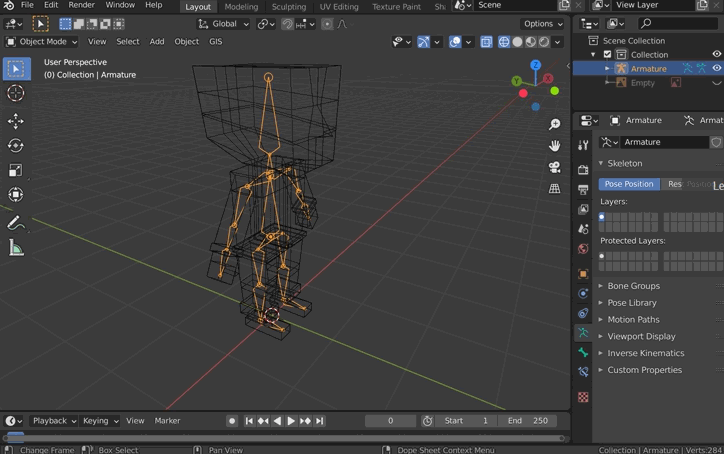
Ajout de KeyFrame
Nous allons créer un cycle de marche de la frame 0 à 20 - Sélectionner l'armature et passer en Pose Mode
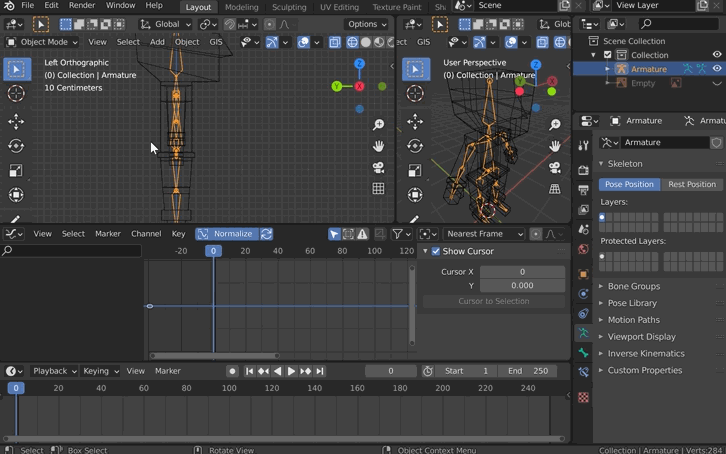
- Dans la timeline vérifier que vous êtes bien sur la frame 0 dans la Timeline - Selectionner un seul Bone ( du bras par exemple ) - Faire R X - 4 5 - Le pointeur dans la vue 3D faite I -> Location Rotation. La position du bras est maintenant figée à la frame 0
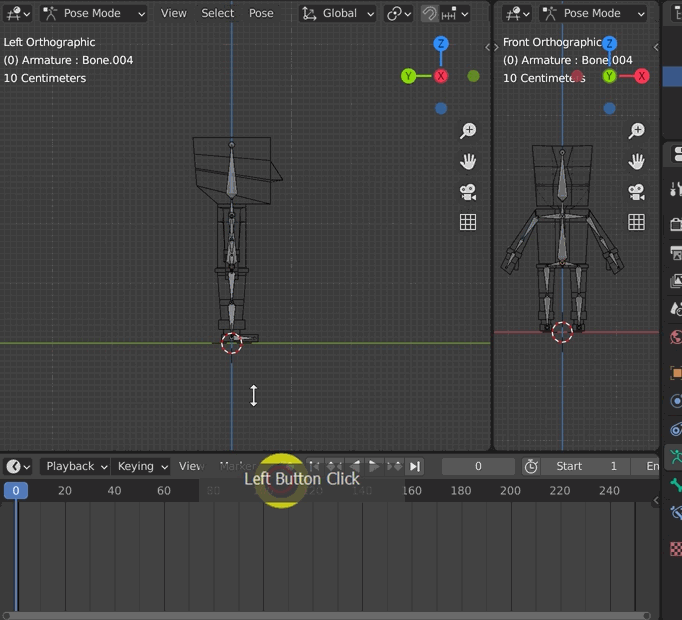
- Passer à la frame 10 dans la Timeline
- Faire R X 9 0 et I -> Location Rotation
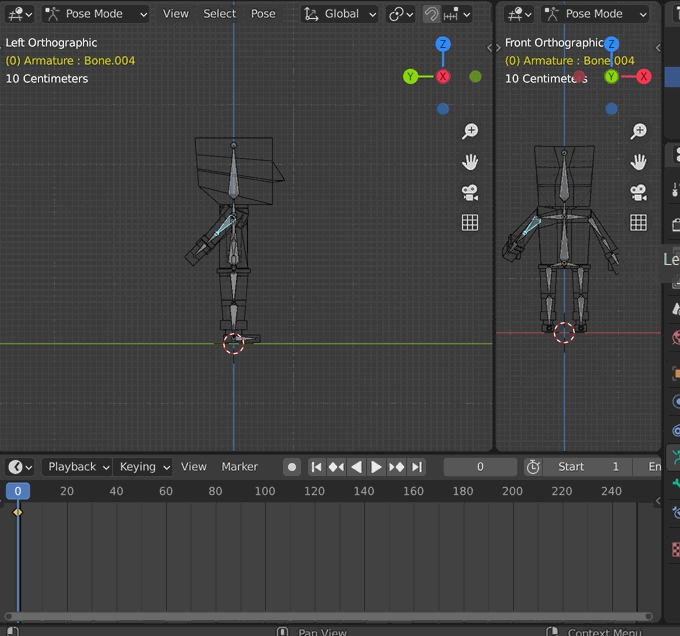
- Faire défiler le curseur de la Timeline pour voir le mouvement.
- Dans la timeline, sélectionner la keyframe à la frame 0 ( le repère jaune ) et la dupliquer à la frame 20.
Shift D 2 0 pour dupliquer la première position à la frame 20
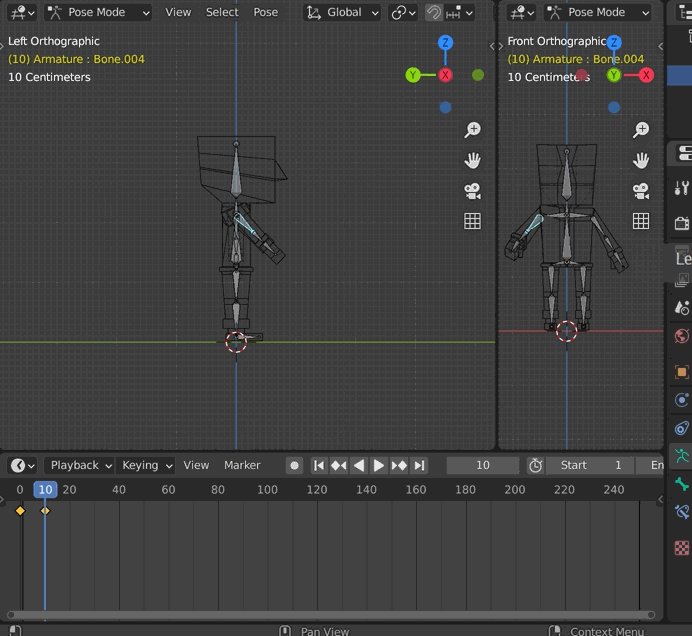
Le bras est maintenant animé de la frame 0 à 20
Il faut répéter l'opération pour toutes les parties du corps qui vont bouger dans l'animation de marche
Il faudra animer les autre partie du corps sur les même frames. Ici de 0 à 20. Et que la position à a frame 0 soit exactement la même que la position à la frame 20 afin de pouvoir la jouer en cycle.
Tuto suivant, 6/6_votre_personnage_animé_dans_unity3D

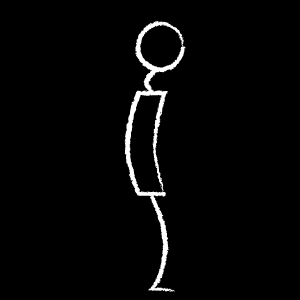

 0
0
